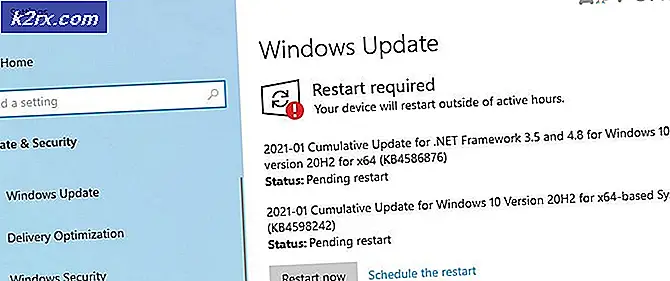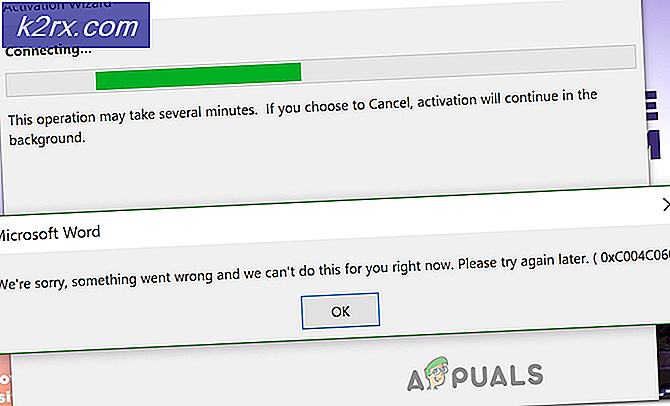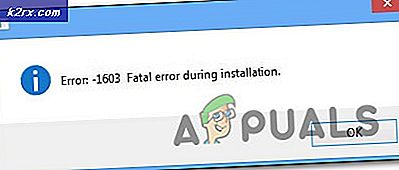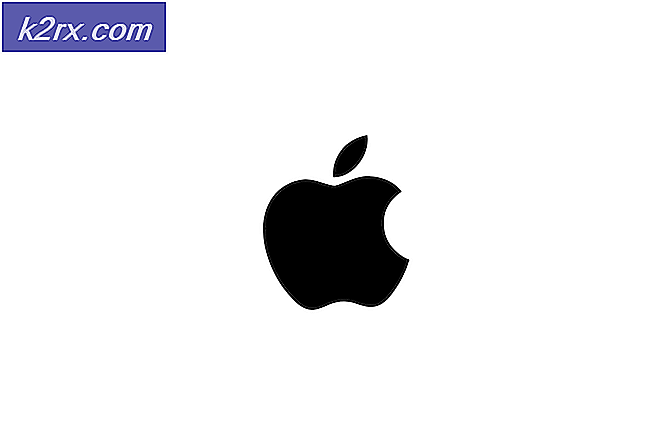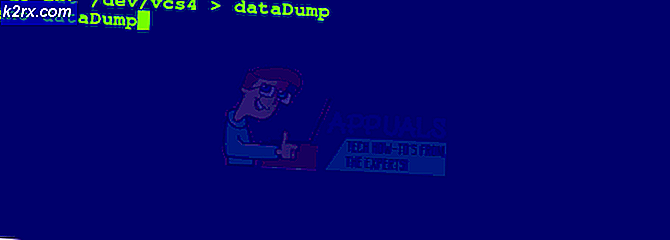Hvordan fikse Outlook Error 80041004 på Windows
Noen Windows-brukere støter på 80041004 feilkode når du prøver å sende eller motta e-post ved hjelp av Microsoft Outlook. Dette problemet er bekreftet på Windows 7, Windows 8.1 og Windows 10.
Som det viser seg, er det et par forskjellige scenarier som kan være ansvarlige for utseendet på denne feilkoden. Her er en kortliste over potensielle skyldige:
Nå som du kjenner de to potensielle synderne, er det to metoder som hjelper deg med å løse dette problemet:
Metode 1: Legge e-postkontoen til Outlook på nytt
I de fleste tilfeller vil dette problemet oppstå på grunn av noen form for ødelagte midlertidige data tilknyttet kontoen din. Denne typen problemer rapporteres vanligvis at de oppstår etter at en AV-skanning har satt noen Outlook-filer i karantene eller etter et uventet maskinbrudd. Dette problemet kan gjøre at Outlook-installasjonen ikke kan synkronisere data riktig.
Hvis dette scenariet gjelder, bør du kunne løse problemet ved å gjenopprette e-postkontoen igjen fra e-postmenyen i det klassiske kontrollpanelgrensesnittet.
Her er en rask trinnvis veiledning gjennom hele prosessen med å legge til e-postkontoen på nytt i Outlook:
- trykk Windows-tast + R å åpne opp en Løpe dialogboks. Skriv deretter inn 'kontroll' inne i tekstboksen og trykk Tast inn for å åpne det klassiske grensesnittet på kontrollpanelet.
- Etter at du er inne Kontrollpanel, bruk søkefunksjonen øverst til høyre på skjermen for å søke etter ‘post‘.
- Klikk deretter på fra listen over resultater Post (Microsoft Outlook) fra resultatlisten. Gå deretter til fanen E-post og klikk på Ny… knapp.
- Når du er inne iLegg til kontovindu, sett inn e-postadressen og passordet ditt før du fortsetter prosessen med å legge til en ny konto.
- Gå tilbake til Kontoinnstillinger> E-post og slett den gamle kontoen (den som ga deg problemer) ved å klikke på Fjerne.
- Til slutt velger du den nyopprettede e-posten og klikker påSatt som standard.
- Åpne Outlook igjen og se om problemet nå er løst.
Om saken det samme 80041004 feil oppstår fortsatt når du prøver å sende eller motta e-post via Outlook, gå ned til neste potensielle løsning nedenfor.
Metode 2: Opprette en ny profil
Hvis den første metoden ikke fungerte for deg og du konsekvent ser denne feilen mens IMAP-kontoen din er koblet til Outlook, er sjansen stor for at du har å gjøre med en ødelagt Outlook-profil.
Hvis dette scenariet ser ut som det kan være aktuelt, følger du instruksjonene nedenfor for å fjerne den nåværende Outlook-profilen og opprette en ny fra bunnen av:
- Først må du sørge for at Outlook og tilknyttet tjeneste er helt stengt.
- trykk Windows-tast + R å åpne opp en Løpe dialogboks. Skriv deretter inn ‘Control.exe’ og trykk Tast inn å åpne opp Klassisk kontrollpanel vindu.
- Når du er inne Kontrollpanel, bla nedover i listen over varer og klikk på Mail (Microsoft Outlook).
- Klikk deretter på Vis profiler (under Profiler), fortsett og velg Outlook-profilen du bruker aktivt, og klikk deretter på Fjerne For å bli kvitt det.
- Når du blir bedt om det av bekreftelsesvinduet, klikker du på Ja for å fullføre fjerningsprosessen.
- Til slutt, start Outlook igjen og fullfør trinnene som kreves for å konfigurere e-postkontoen din igjen, og se om problemet nå er løst.